NECパソコンの起動が重いと感じる場合は、パソコンに何らかの不具合が起こっていたり、設定が適切ではない可能性があります。
今回は、LAVIEなどのNECパソコンの起動が重いときの症状・原因を解説するとともに、その対処法も紹介します。
目次
LAVIEなどのNECパソコンの起動が重いときの症状・原因
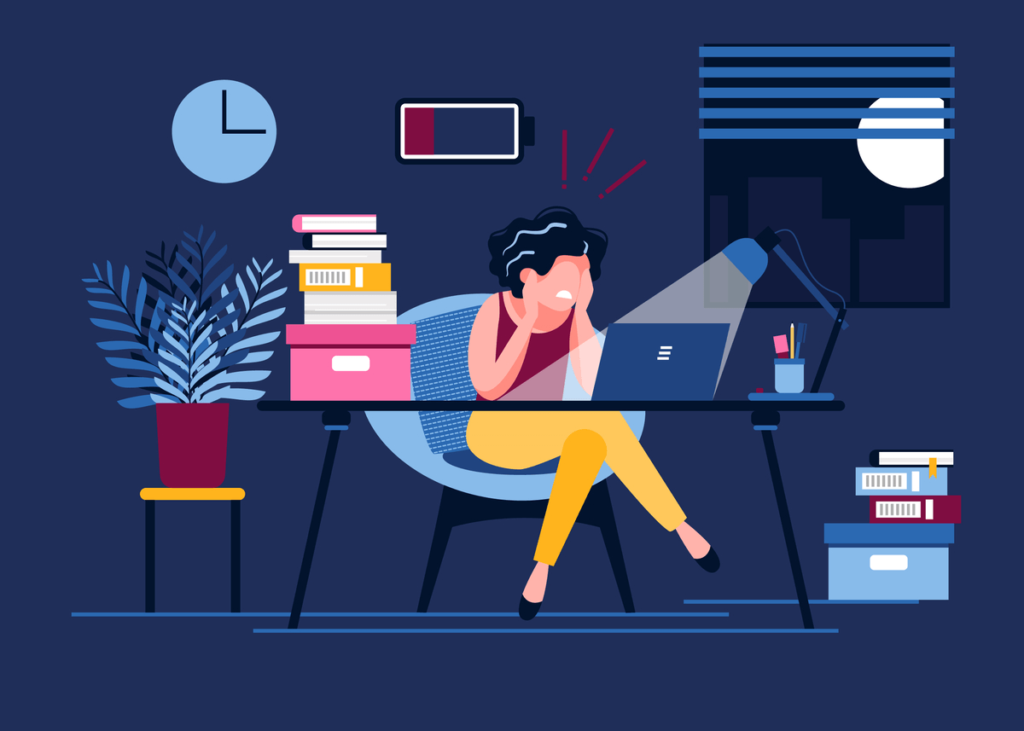
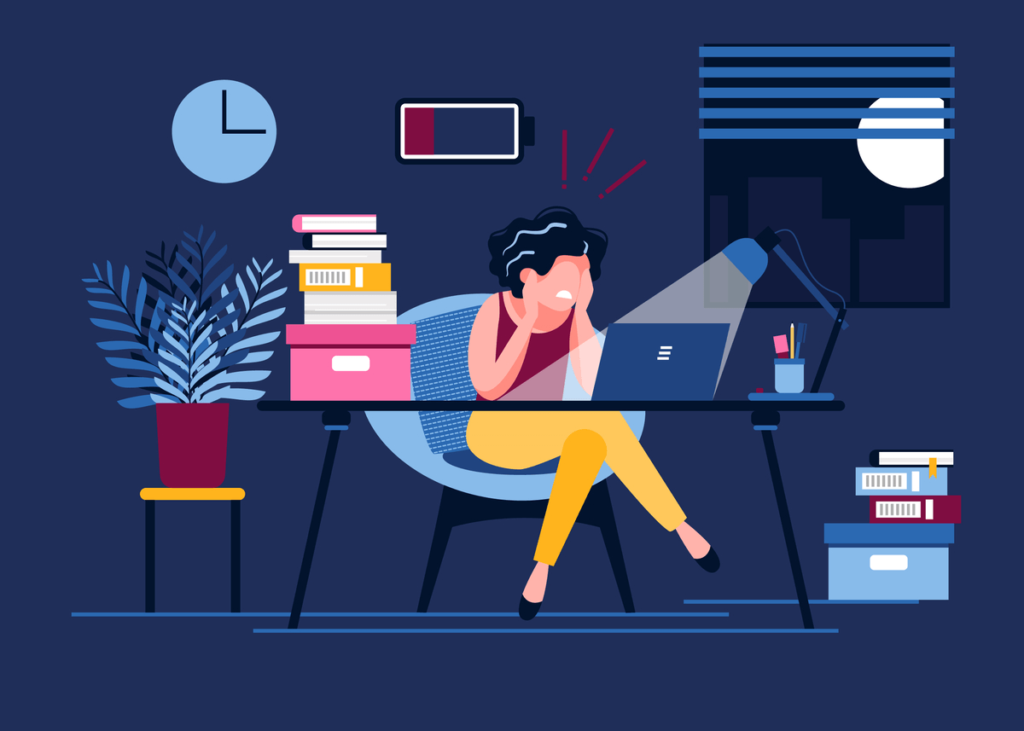
まずは、NECパソコンの起動が重いときに起こりがちな症状と原因を解説します。
症状によっておこなうべき対策が異なるため、当てはまるものがないか確認しましょう。
起動が急に遅くなった
これまで問題なく起動できていたものの、急に起動が遅くなるケースがあります。















起動が急に遅くなった場合はさまざまな原因が考えられますが、ウイルスに感染している可能性もあります。
「起動が重くなった」以外にも以下のような症状が出ているなら、ウイルス感染を疑いましょう。
買ったばかりなのに起動が遅い
NECのパソコンを買ったばかりなのに、起動が遅いなどのトラブルが生じることがあります。
使用頻度が低いにもかかわらずトラブルが起こっている場合は、初期不良である可能性があります。















初期不良が疑われる場合は、購入した店舗やNECに問い合わせましょう。
白い点がくるくる回っていて進まない
NECパソコンの起動が重く、画面に白い点がくるくる回っていて進まないこともあります。















白い点が回っている場合は、OSの更新処理をおこなっている可能性があるため30分ほど待ってみましょう。
時間をおいても起動できないときは、システムファイルなどに問題が発生していることが考えられるため、これから紹介する対処法をお試しください。
対処法①周辺機器を取り外す















パソコンに周辺機器が接続されていると、機器そのものやドライバーが起動速度に影響を及ぼすことがあります。
そのため、USBメモリや外付けハードディスクなどが接続されている場合は、一度外して起動を試してみましょう。
対処法②不要なソフト・アプリを削除する
NECパソコンの起動が重いトラブルを解決するには、不要なソフトやアプリを削除することも有効です。















アプリやソフトをインストールしすぎていると、ストレージの空き容量が少なくなってしまい起動だけではなく動作全般も遅くなる場合があります。
アプリを削除する方法は、以下の通りです。
対処法③メモリ不足を解消する
パソコンのメモリの空き容量が不足していることが原因で、起動が重くなっている可能性もあります。
起動時のメモリ消費を抑えるには、セーフモードでの起動をお試しください。















セーフモードで起動する方法はWindowsのバージョンによって異なります。以下の記事で詳しい手順を紹介していますので、ご覧ください。
対処法④高速スタートアップを有効にする
NECなどのWindowsパソコンでは、起動速度を向上させるための「高速スタートアップ」機能が利用できます。















起動が重いと感じる場合は、以下の手順で高速スタートアップを有効にしましょう。
対処法⑤自動で起動されるソフトを停止する
NECなどのパソコンには、起動時に自動で起動するソフト・アプリが存在します。
特に、ウイルス対策ソフトやシステム更新ソフトなどは起動速度を遅くする可能性があるため、一度停止して起動を試してみましょう。
▼自動で起動されるソフトを停止する手順















ソフトを無効化したらパソコンの電源を切り、再度電源を入れて起動が重くないかを確認しましょう。
対処法⑥放電する
パソコンを長時間使っていると、内部に電気が溜まってしまい起動が重くなることがあります。
そのため、以下の手順でNECパソコンの放電もお試しください。
以上で放電が完了しますので、パソコンの電源を入れて起動速度をご確認ください。
対処法⑦ウイルス駆除
NECパソコンにおいて、「起動が重い」以外にウイルス感染が疑われる症状が出ている場合は、ウイルス駆除も有効です。
ウイルス対策ソフトをお持ちの方は、説明書などを参考にスキャン・駆除をおこないましょう。















ウイルス対策ソフトを持っていない場合は、PCホスピタルなどのパソコン修理業者にご相談ください。
対処法⑧システムの復元
過去に正常に起動できていたものの、あるときから急に起動が重くなった場合は、システムの復元もお試しください。















システムの復元とは、パソコンの状態をあらかじめ作成した時点の状態に戻すことができる機能です。
対処法⑨パソコンを初期化する
さまざまな方法を試してもNECパソコンの起動が重い場合は、初期化をおこなうという手段もあります。















初期化をすると、基本的にすべてのデータは削除されてしまいますが、起動が重くなっている原因も取り除ける可能性があります。
初期化の方法はWindowsのバージョンによって異なるため、以下の記事で解説している手順を参考にしてください。
対処法⑩パソコン修理業者に相談
LAVIEなどのNECパソコンの起動が重い場合は、パソコン修理業者に相談するのもひとつの手段です。
パソコン修理業者なら、プロの修理スタッフが診断・修理をしてくれるので、高い確率でトラブルを解決できます。















また、起動が重い場合はNECパソコンが故障している可能性があります。故障を放置すると「まったく起動しなくなった」「急にデータが消えてしまった」などのトラブルを招く恐れがあるので、早めにPCホスピタルなどの業者に相談しましょう。
まとめ
LAVIEなどのNECパソコンの起動が重い場合、一時的な不具合が原因であれば今回紹介した対処法をおこなうことで解決する可能性があります。
しかし、トラブルの原因がウイルス感染やパソコンの故障である場合は、症状が悪化し正常に起動しなくなることも考えられます。















重大なトラブルを未然に防ぐために、起動が重いと感じたらパソコン修理業者に相談しましょう。
パソコン博士の知恵袋はパソコン修理業者大手(上場企業)の PCホスピタル(累計サポート実績200万件以上 ※1、利用率No.1 ※2)をおすすめしています。 電話対応も丁寧で、お住まいの地域(全国対応)に応じたパソコン修理サービスを提案してくれます。
PCホスピタルは大切なデータを保護(復元も可能)した上でパソコン修理をおこなってくれます。「再起動を繰り返す」、「シャットダウンできない」、「電源が入らない」などのPCトラブルもすぐに行ってくれます。PCホスピタルは東京や大阪、名古屋、福岡など大都市以外の地方都市にも店舗があり、即日対応可能です


※1 2023年8月末時点 日本PCサービス株式会社調べ
※2 2021年11月時点 2万6303人調査 調査主体:日本PCサービス株式会社 調査実施機関:株式会社インテージ



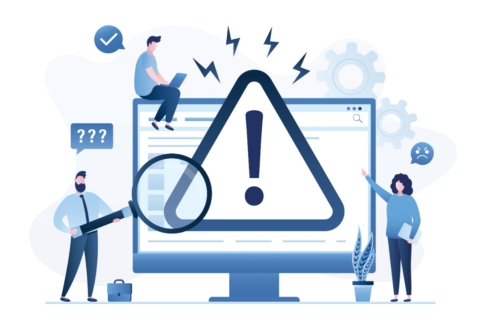


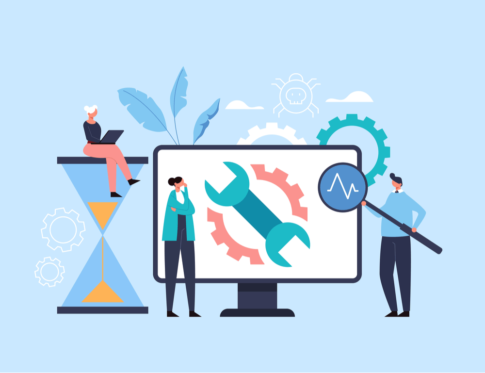






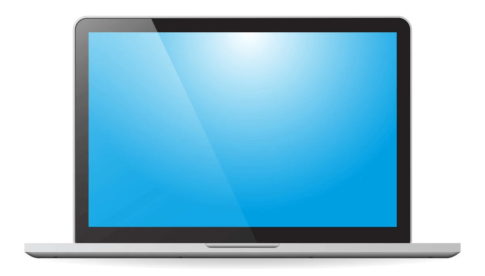
















NECのパソコンを使っていて「起動が重い」「起動に時間がかかる」と感じたことはありませんか?